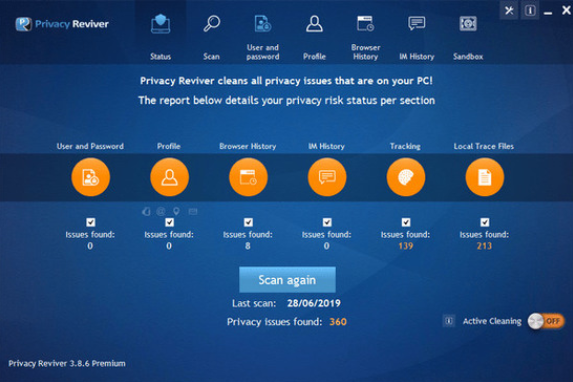PLSQL Developer 11 32位 v11.0.2.1766 英文免装版
PLSQL Developer 11 32位绿色版是一款集成的开发环境,专门用于开发、测试、调试和优化OraclePL/SQL存储程序单元,用户使用 PL/SQL Developer,就能方便地创建你的客户端/ 服务器应用程序的服务器部分,欢迎有需要的朋友们前来下载体验。
PL/SQL编辑器,具有语法加强、SQL和PL/SQL帮助、对象描述、代码助手、编译器提示、PL/SQL完善、代码内容、代码分级、浏览器按钮、超链接导航、宏库等许多智能特性,能够满足要求性最高的用户需求。

当您需要某个信息时,它将自动出现,至多单击即可将信息调出。如今,有越来越多的商业逻辑和应用逻辑转向了Oracle Server,因此,PL/SQL编程也成了整个开发过程的一个重要组成部分。PL/SQL Developer侧重于易用性、代码品质和生产力,充分发挥Oracle应用程序开发过程中的主要优势。
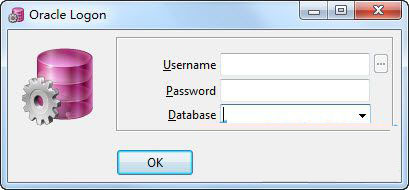
中文设置
第一次打开的时候是英文的,知识兔可以通过下面的菜单为变为中文:
tools——preferences——appearance——language 选择简体中文即可。

数据库连接
1、当打开PLSQL工具发现有三个文本框,但是您会发现如下第二张图与第一张图多了一个文本框,显示的是连接为.连接数据库需要几个参数,大家都应该知道,连接数据库需要ip地址,端口号,用户名,密码,数据库名称,最后一个就是数据库角色,也就是”连接为”这个选项,没有这个选项无法连接数据库.没有安装Oracle的话,这里就会少一个选项”连接为”,如果知识兔您安装了Oracle客户端那就请忽略该经验,因为PLSQL工具会自动从系统注册表找有没有Oracle的配置信息,没有则显示如第一张图,有则显示第二张图(也可能个别机器即使知识兔安装了Oracle客户端还是没显示,这样需要手动去添加Oracle的参数配置文件),
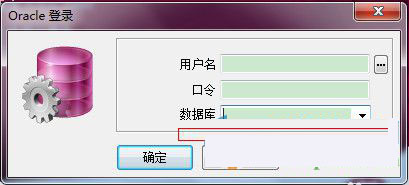
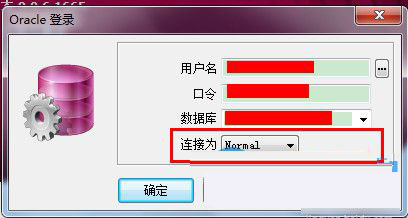
2、首先打开PLSQL界面弹出登录框这个时候您很冲动的输入了正确的用户名密码,以及ip地址端口号,但是您知识兔点击确定时弹出如下第一张图所示这说明您本机没有安装Oracle客户端或者PLSQL工具首选项中没有配置正确.因此直接点取消,PLSQL会自动打开软件如下第二图.您会看到软件的左上方提示没有登录
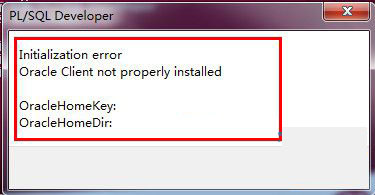
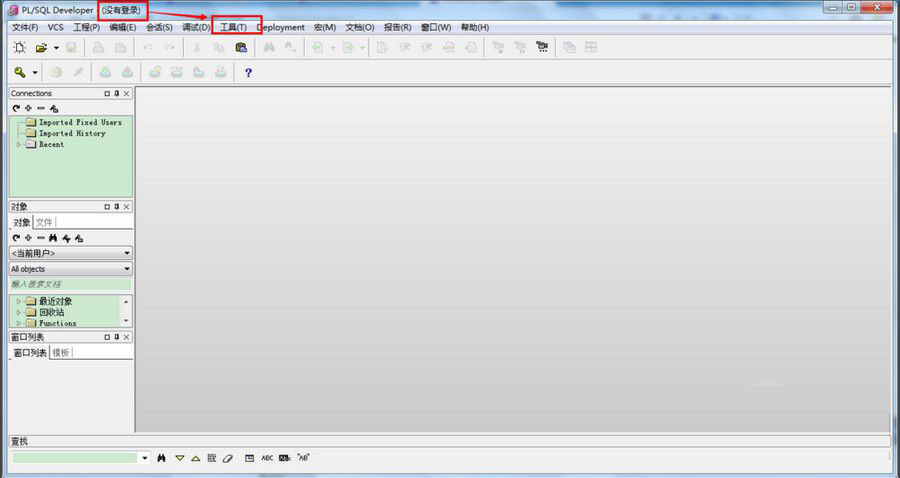
3、按照下图的第一图指引,知识兔点击工具→首选项弹出如下第二图,根据红色框中的位置您会发现中间有个Oracle主目录,其中第①个是Oracle主目录,第②个是Oracle参数配置信息目录(需要一个配置文件路劲),这时您需要下载一个配置文件,配置文件地址我会赋在文档的末尾
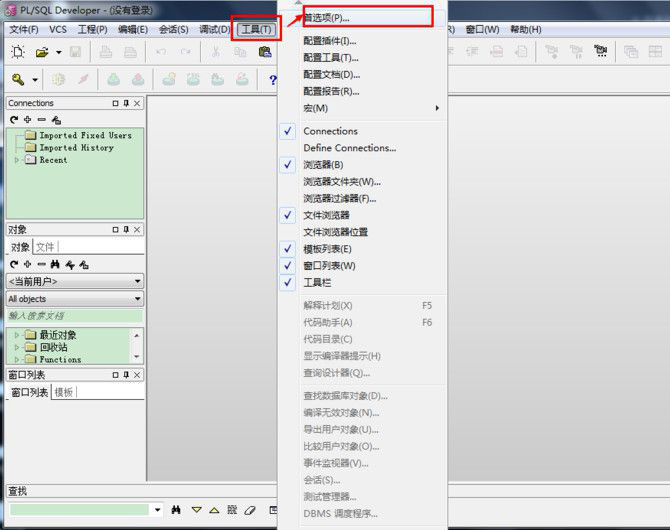
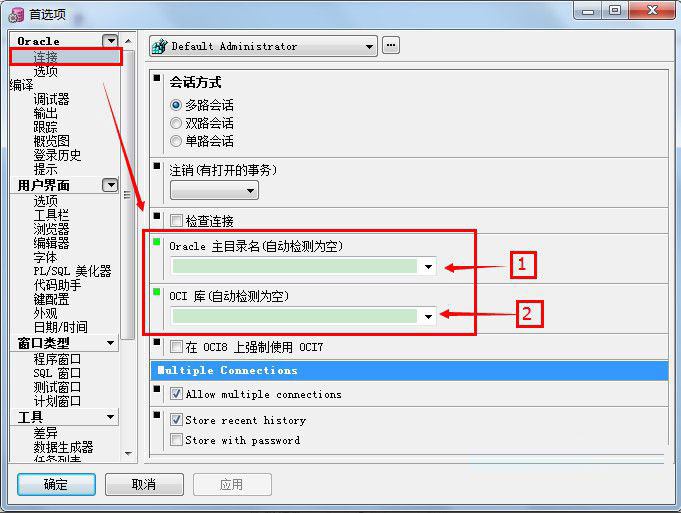
4、文件路劲地址复制进去后,会立即弹出提示您更改将在重启PLSQL后有效,如下图所示知识兔点击确定,然后知识兔关闭PLSQL程序,重新打开PLSQL
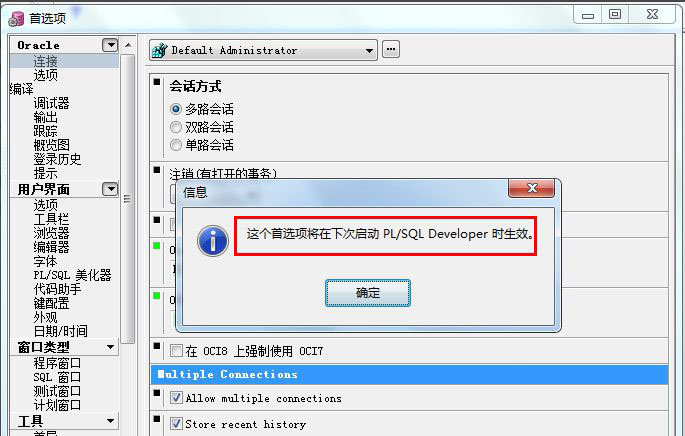
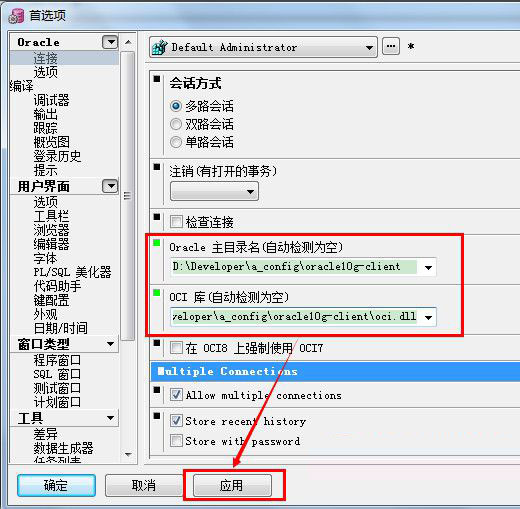
5、当重新打开PLSQL程序时,如果知识兔您看到的界面如下图所示,细心的您会发现下面多了一个选项”连接为”,也就是之前知识兔一直期待的界面,那么恭喜您,您配置文件成功,可以连接数据库咯.如果知识兔连接失败,请查看您的参数是否正确.
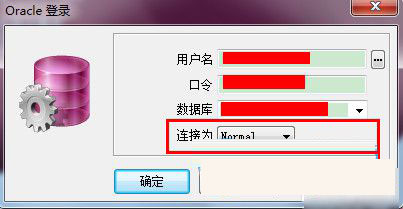
使用方法
1、通过上方连接地址将数据连接后,再进行下述操作!
2、登陆成功后即可进入对象浏览器窗口界面
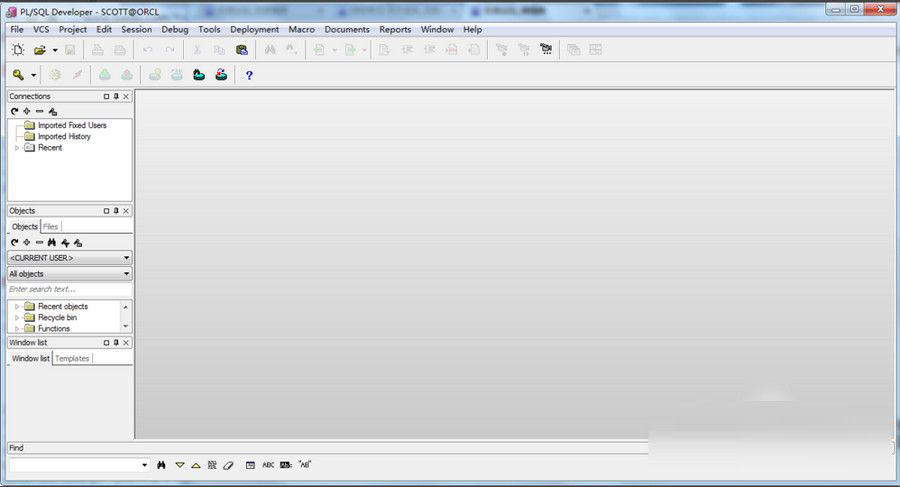
3、在对象浏览器选择“my object”,这里边就是SCOTT(当前登陆的用户的所有object)
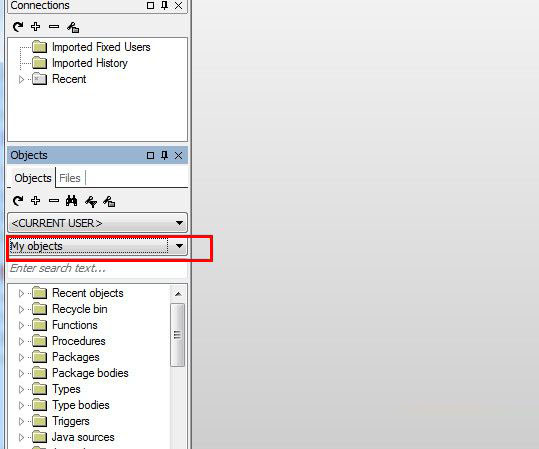
4、找到table文件夹,里边就是当前账户的所有表格
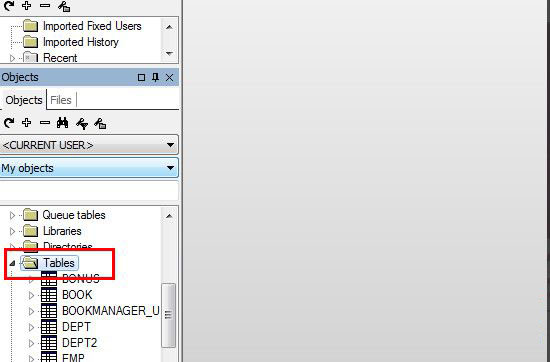
5、选中需要查看的表——》右键——》选中“查询数据”【query data】,即可看到数据了
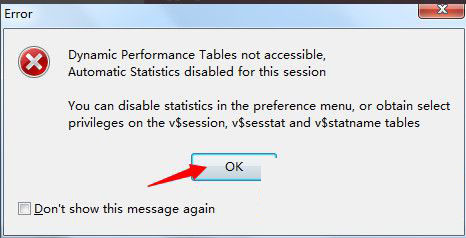
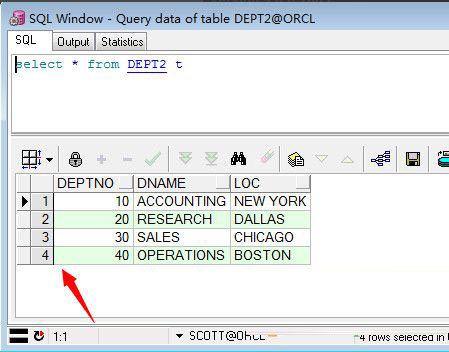
6、新建——》选中sql window,即可打开sql窗口了
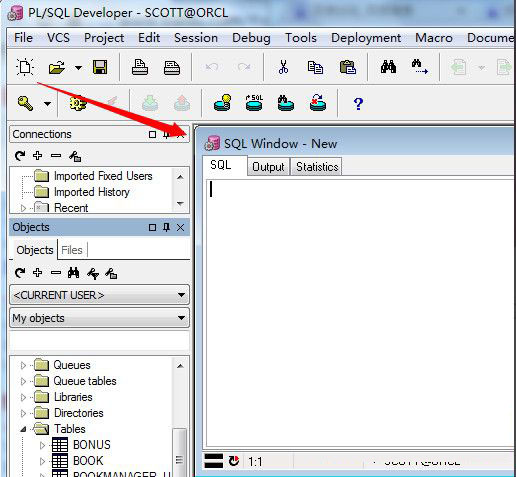
7、在sql窗口内输入sql语句,全选,知识兔点击执行即可查看到结果,功能很强大
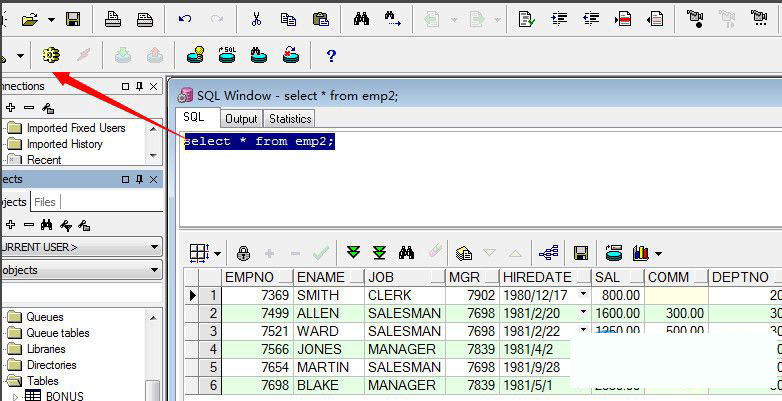
8、选中表——》右键——》Edit(编辑),知识兔可以对表进行编辑。
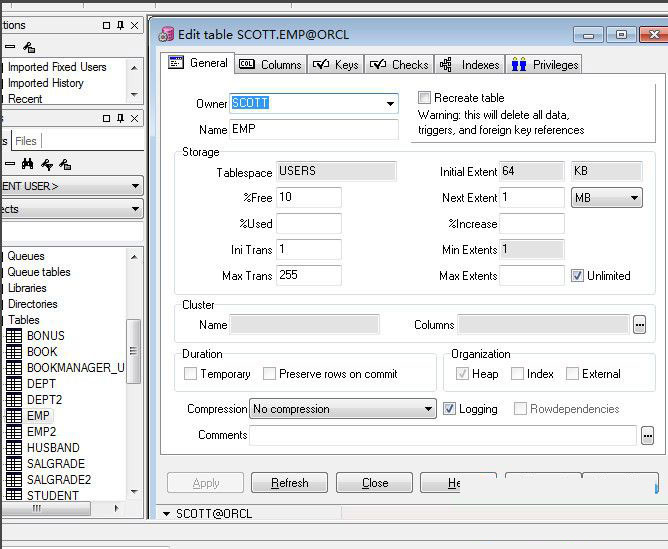
下载仅供下载体验和测试学习,不得商用和正当使用。